在日常使用笔记本电脑时,由于安装软件、下载文件和创建文件等原因,C盘的空间很容易被占满,导致电脑运行缓慢。而转移D盘来解决C盘满的问题,可以有效地优化存储空间,并提升电脑的性能。本文将介绍如何将D盘设置为主要存储盘,并提供了15个步骤详细说明了如何进行操作。
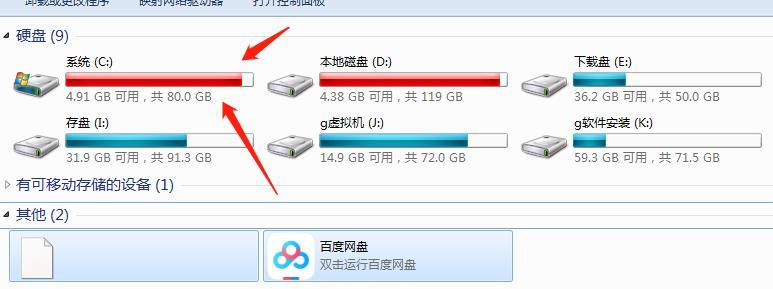
检查C盘空间使用情况
在开始进行转移D盘之前,首先需要检查C盘的空间使用情况。打开“我的电脑”或者“此电脑”,右击C盘,选择“属性”菜单,可以清楚地看到当前C盘的使用情况。
备份重要文件
在进行任何磁盘操作之前,我们建议先备份重要文件。将文件复制到外部存储设备或云存储中,以免数据丢失。
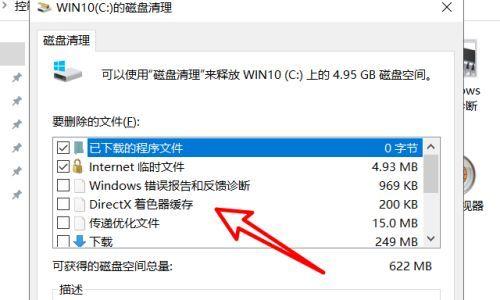
整理C盘文件
为了节省C盘的空间,可以删除不必要的文件和文件夹。这些可以包括临时文件、无用的下载文件和长时间未使用的软件等。
迁移用户文件夹
在迁移D盘之前,可以将用户文件夹(如桌面、文档、图片、视频等)移动到D盘。右击用户文件夹,选择“属性”菜单,在“位置”选项卡中设置新的存储路径。
迁移已安装软件
对于已安装的软件,我们可以通过重新安装或使用第三方软件迁移工具将其转移到D盘。这样可以释放C盘的空间,并确保软件的正常运行。
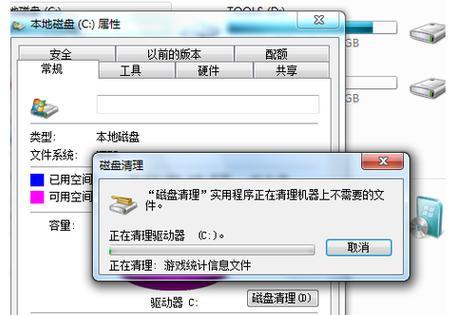
更改默认安装路径
在进行新软件安装时,我们可以选择将其安装到D盘。修改默认安装路径可以避免将新软件安装到C盘,从而减少C盘空间的占用。
清理磁盘垃圾
使用系统自带的磁盘清理工具,可以扫描和删除不再需要的临时文件、垃圾文件和回收站中的内容,以释放磁盘空间。
调整虚拟内存设置
虚拟内存是为了弥补RAM(内存)不足时的一种补充方式。将虚拟内存设置为D盘可以减少C盘上虚拟内存文件的占用空间。
清理浏览器缓存
浏览器缓存可以占用大量的磁盘空间。定期清理浏览器缓存可以释放C盘上的空间,并提高浏览器的运行速度。
迁移系统文件
在某些情况下,我们可以将部分系统文件(如页面文件、用户配置文件等)从C盘迁移到D盘。这需要一定的专业知识和谨慎操作。
清理无用的注册表项
注册表中存在许多无效或已不再使用的条目,可以使用注册表清理工具进行扫描和清理,以减少注册表占用的空间。
删除不再使用的恢复点
系统的恢复点会占用一定的磁盘空间。我们可以选择删除旧的或不再需要的恢复点,以释放磁盘空间。
压缩C盘文件
对于某些文件,我们可以使用系统自带的压缩功能进行压缩,以节省磁盘空间。但需要注意的是,压缩后的文件读取速度可能会变慢。
使用磁盘清理工具
除了系统自带的磁盘清理工具,还有一些第三方工具可以帮助我们更方便地清理磁盘垃圾,并进行磁盘整理和优化。
通过以上的操作,我们可以有效地转移D盘,解决C盘满的问题,并提升笔记本电脑的性能。但在进行任何操作前,请务必备份重要文件,并谨慎操作,以避免数据丢失或系统故障。
优化存储空间和提升电脑性能是每个笔记本电脑用户都应关注的问题。通过转移D盘,我们可以解决C盘满的问题,释放磁盘空间,并提高电脑的整体运行速度。希望本文提供的方法和步骤能够对您解决问题有所帮助。





